Dizüstü Bilgisayar Aşırı Isınması Nasıl Onarılır
Miscellanea / / November 15, 2021
Dizüstü bilgisayarınızı kucağınızda uzun süre kullanmaya karar veriyorsunuz ve bacaklarınızı ısıtmaya başlıyorsunuz ve sesini duymaya başlıyorsunuz. dizüstü bilgisayar fanlarınızın sesi ve bunlar sizi rahatsız etmeye başlar, yalnızca üretkenliğinizi etkilemekle kalmaz. Dizüstü bilgisayarın aşırı ısınması bugünlerde yaygındır, çoğunlukla bütçe ve eski dizüstü bilgisayarlarda bu sorun sıklıkla ortaya çıkar. Bu, termal kısma nedeniyle performans sorunlarına neden olabilir.
Bu, esas olarak bir dizüstü bilgisayarın eski CPU'ları veya zayıf havalandırma sistemi nedeniyle olur. Bu sorun, oyunlar veya herhangi bir işleme yazılımı gibi daha ağır yazılımlardan da kaynaklanabilir, çünkü bu şey daha yüksek CPU ve GPU gücü gerektirir ve uzun süre kullanıldığında aşırı ısınmaya neden olur. Bu nedenle, bu makalede, bu sorunu çözmenin yollarına bakacağız. Ama önce, dizüstü bilgisayarımızın aşırı ısınıp ısınmadığını nasıl anlayacağımıza bir bakalım.
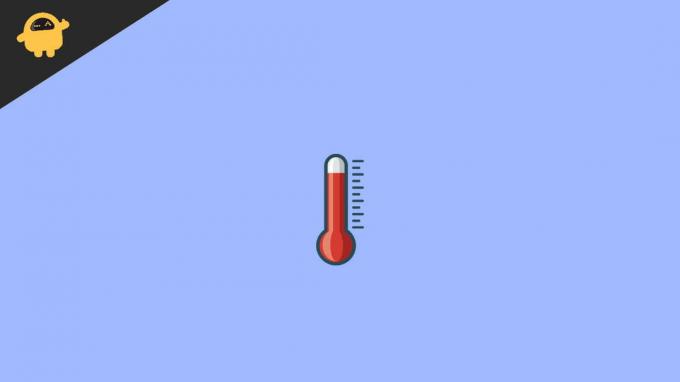
Sayfa İçeriği
-
Dizüstü Bilgisayar Aşırı Isınması Nasıl Onarılır
- Yöntem 1: Dizüstü Bilgisayarınızın Hava Deliklerinin Temizlenmesi
- Yöntem 2: Dizüstü Bilgisayarınızı Küçük Eğim Pozisyonunda Kullanın
- Yöntem 3: Eski sabit sürücünüzü değiştirme
- Yöntem 4: Virüsleri denetleme
- Yöntem 5: Termal Macunu Değiştirme
- Çözüm
Dizüstü Bilgisayar Aşırı Isınması Nasıl Onarılır
Boşta kullanımda bir dizüstü bilgisayarın normal sıcaklığı 40 ila 60 santigrat derece arasındadır. Bunun için sıcaklığı öğrenmek için CPUz uygulamasını kullanabilirsiniz. Yoğun kullanımda bu 95 derecenin üzerine çıkmamalıdır. Her CPU'nun sabit bir sıcaklık eşik değeri vardır, bu nedenle sisteminiz bu sayıyı aşarsa, dizüstü bilgisayarınızın dahili bileşenlerini korumak için bilgisayarınız veya dizüstü bilgisayarınız otomatik olarak kapanır. Aşırı ısınma nedeniyle başka şeyler de olabilir:
- Aşırı ısınma ayrıca donma sorunlarına da neden olabilir, bu nedenle dizüstü bilgisayarınızda donma sorunlarıyla karşılaşırsanız bunun nedeni aşırı ısınma olabilir.
- Uygulamalarınızın yavaş performansı. CPU'nuzun termal daralması nedeniyle olabilir.
- Daha yüksek fan gürültüsü genellikle dizüstü bilgisayarınızın havalandırma deliklerinin tozla tıkanmasına neden olan toz nedeniyle oluşur ve bu nedenle CPU'lar kendilerini düzgün şekilde soğutamazlar.
- Boştayken bile dizüstü bilgisayarınızda yazarken ısıyı sürekli hissedin.
Bunlar, aşırı ısınma nedeniyle meydana gelebilecek bazı normal sorunlardır. Ardından, aşırı ısınmayı nasıl düzelteceğimizi tartışacağız.
Yöntem 1: Dizüstü Bilgisayarınızın Hava Deliklerinin Temizlenmesi
Herhangi bir normal fırça kullanarak dizüstü bilgisayarınızın havalandırma deliklerindeki tozu temizlemek için dizüstü bilgisayarınızın havalandırma sistemini bulmanız yeterlidir. Her dizüstü bilgisayarın farklı bir havalandırma sistemi vardır, ancak bunlar genellikle dizüstü bilgisayarın solunda veya sağında ya da dizüstü bilgisayarınızın arkasında bulunur. Sadece o alanı düzgün bir şekilde temizleyin ve dizüstü bilgisayarınızı açabiliyorsanız, dizüstü bilgisayarlarınızın iç temizliğini yapabilirsiniz. Ancak dizüstü bilgisayarınızın kapağını nasıl açacağınızı ve nereye vidalayacağınızı bildiğinizden emin olun. Bu işlem, tozdan kaynaklanıyorsa dizüstü bilgisayarınızın aşırı ısınmasını düzeltebilir.
Yöntem 2: Dizüstü Bilgisayarınızı Küçük Eğim Pozisyonunda Kullanın
Dizüstü bilgisayarınızı yatakta veya havalandırma deliklerinin tıkalı olduğu başka bir yerde kullanırsanız, bu aşırı ısınmaya neden olabilir. Dizüstü bilgisayarınızın arka tarafı ile dizüstü bilgisayarınızı yerleştirdiğiniz yüzey arasında hava akışı için biraz boşluk olduğundan emin olun. Bu nedenle, dizüstü bilgisayarınızı, dizüstü bilgisayarın dahili bileşenlerinde havanın düzgün şekilde akmasına yardımcı olacak şekilde biraz eğimli bir konuma yerleştirmek daha iyidir.
Dizüstü bilgisayarınızı eğimli bir konumda tutacak ve hava akışının içeri girmesini sağlayacak herhangi bir üçüncü taraf dizüstü bilgisayar standı da satın alabilirsiniz. Bu dizüstü bilgisayar standlarından bazıları, aşırı ısınma sorunlarını önleyecek yerleşik harici fan desteğiyle birlikte gelir.
Yöntem 3: Eski sabit sürücünüzü değiştirme
CPUz'u kullanarak hangi bileşenin çok fazla ısındığını anlayabilir ya da dokunarak ya da bazı araçları kullanarak hangi parçanın ısındığını anlayabilirsiniz. Ancak çoğu durumda bu soruna eski Sabit Sürücü neden olur. Sabit Sürücü ile ilgili sorunlar %100 disk kullanımına neden olabilir ve bu da sisteminizin yavaşlamasına ve donmasına neden olabilir. Bu yüzden aşırı ısınıyorsa, daha iyi bir HDD veya SSD ile değiştirin, ancak HDD'den 20 ila 30 kat daha hızlı olduğu için SSD kullanmanızı tavsiye ederim.
Yöntem 4: Virüsleri denetleme
Virüsler dizüstü bilgisayarınızın aşırı ısınmasına neden olabilir. CPU kullanımınızı artırabilir ve hatta tüm RAM'inizi tüketebilirler. Hangi uygulamanın hangi kaynakları kullandığını Görev Yöneticisi'nden kontrol edebilirsiniz. Bu nedenle, %100 CPU veya 100 RAM kullanımı görüyorsanız, hangi işlemin veya uygulamanın onu kullandığını öğrenin. Bu uygulama size şüpheli görünüyorsa, bazı virüsten koruma yazılımı arıyor olsanız iyi olur. Malwarebytes'i tavsiye ederim. Bilgisayarınızı tarayabilir ve virüsü etkisiz hale getirebilirsiniz.
Yöntem 5: Termal Macunu Değiştirme
Termal macun zamanla bozulabilir ve bu, CPU'ların ısı iletimini etkileyebilir ve aşırı ısınmaya ve termal kısıtlamaya neden olabilir. Havalandırma borusu ile CPU yüzeyi arasında CPU'ların ısıyı iletmesine yardımcı olan termal macun kullanılır. Piyasadan herhangi bir termal macun satın alabilir ve CPU yüzeyine yapıştırabilirsiniz, ancak dizüstü bilgisayarınızı açmanız gerekir. Dizüstü bilgisayarınızın modelini nasıl açacağınızla ilgili youtube'da bazı videolar izlemenizi tavsiye ederim. Ya da bir tamirciden yardım alabilirsiniz. Termal macunu değiştirmek CPU'nuzu 5-6 santigrat dereceye kadar soğutabilir, ancak bazı durumlarda 10-15 santigrat dereceye kadar soğutabilir.
Reklamlar
Uzak bölgelerde yaşıyorsanız kaliteli bir termal macun bulmak zordur. Termal macunu Amazon veya BestBuy gibi çevrimiçi web sitelerinden satın almayı deneyebilirsiniz. Ancak mevcut değilse termal macun yerine diş macunu da kullanabilirsiniz. Ancak bu ikameyi her 3 ayda bir değiştirdiğinizden emin olun.
Çözüm
Bunlar, dizüstü bilgisayarınızın aşırı ısınmasını düzeltmenin bazı temel ve biraz gelişmiş yollarıdır, ancak bu yollardan hiçbiri sizin için çalışmıyorsa, bunun nedeni eski donanım olabilir. Modern yazılımlar kaynak kullanımında ağırlaşıyor ve çoğu modern donanım üzerinde verimli çalışmak için yapılıyor. Kaynak kullanımında daha hafif olan Linux gibi diğer işletim sistemlerini de deneyebilirsiniz. Sonunda, bunların hiçbiri sizin için işe yaramaz, o zaman daha yeni bir donanım satın almalısınız. Veya bunun dizüstü bilgisayarınızda dahili bir sorun olduğunu düşünüyorsanız, servis merkezini ziyaret etmelisiniz.
İlgili Makaleler:
- Dizüstü Bilgisayarınızın Ekranının Kararmasını Nasıl Durdurursunuz?
- Windows 11'de Çalışmayan Dizüstü Bilgisayar Kısayol Tuşları Nasıl Onarılır
- İPhone 13'üm Neden Aşırı Isınıyor, Herhangi Bir Düzeltme Var mı?
- Telefonunuzun Aşırı Isınmasının veya Kullanmak İçin Çok Sıcak Olmasının 8 Nedeni
- Dizüstü Bilgisayarınızın Kapağını Kapattığınızda Windows Nasıl Kapatılır

![Moto G4 / G4 Plus'a Kirli Tekboynuzlar Oreo Nasıl Yüklenir [Android 8.1 Oreo]](/f/b6c9dd7388dd2582b4aa05af33053581.jpg?width=288&height=384)

